在日常的教学工作中,有时教师需要在视频前或视频后加入一些解说信息,以便使用者更清晰、更全面地了解视频,这就需要给视频加入片头和片尾。一般而言,很多视频的片头和片尾都是以文字的形式配以背景来实现的。当然,也有些视频的片头和片尾为了实现更炫的效果,还会用到其他的素材和技术。下面,我以实例的形式,向大家介绍在电影魔方中如何给视频添加片头和片尾。
一、添加视频片头
1.制作简易片头
2014年中央电化教育馆举办的《第十八届全国教育教学信息化大奖赛》中有关微课作品视频片头的题目如下:
视频片头要求蓝底白字、楷体、时长5秒,显示教材版本、学段学科、年级学期、微课名称、教师姓名和所在单位等信息,视频格式采用支持网络在线播放的流媒体格式(如flv、mp4、wmv等),画面尺寸为640×480以上。
制作步骤如下:
首先,启动电影魔方程序,打开字幕编辑器,切换到“图形”标签页,绘制一个蓝色矩形。注意此矩形的分辨率不能小于其后拼接的视频分辨率,并且绘制的矩形要居中放置。建议绘制蓝色矩形时,把它撑满到整个编辑区域(分辨率大小为720×480),这样在播放片头时,就不会看到黑边了(如图1)。
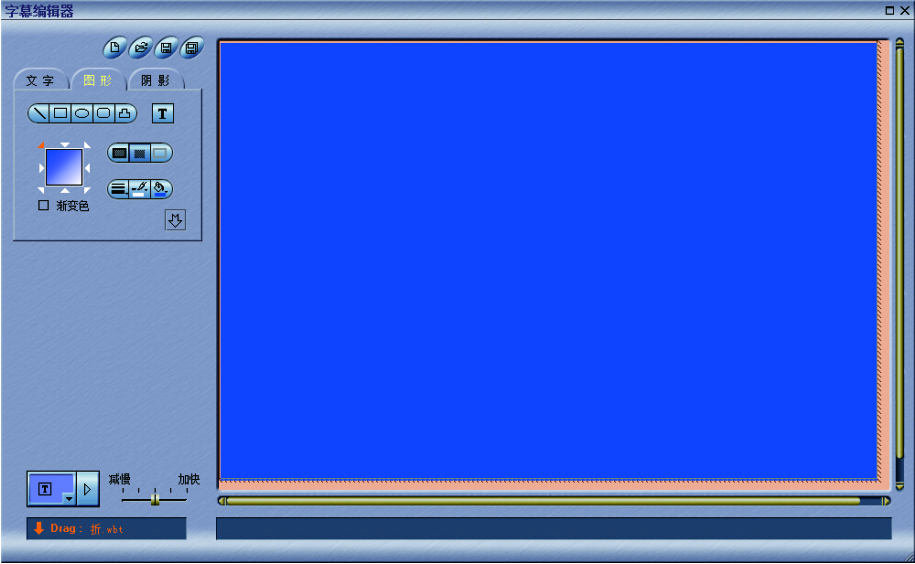
图1
接着,单击“文本”按钮,输入教材版本、学段学科、年级学期、微课名称、教师姓名和所在单位等信息。以上每个内容须分开输入,以便于对这个文本内容进行排版。输入这些文字信息前,可以先切换到“文字”标签页,设置好文字的颜色和字体,也可以输入好后,再进行修改。
文字在版面上的位置可通过拖动文字来调整。由于界面中的文字信息较多,在进行编排时,可适当改变文字的大小,以使得整个内容看上去比较和谐。所有内容编排好后,保存该字幕文件,返回到电影魔方的首界面。
接下来,把项目管理器中“字幕”面版中刚生成的字幕缩略图拖动到时间轴的字幕轨道上。根据要求,调整字幕的播放长度到5秒左右。接下来只要导入相关的微课视频,拖入到视频轨中,接到字幕的后面(如图2)。
.jpg)
图2
最后,根据要求生成视频文件即可。对于视频的生成方法,由于前几讲多次讲到,在此不再赘述。至此,该实例的操作完毕。
2.制作复杂片头
在电影魔方中,利用一些图片、视频及音频素材,还可制作更加丰富的片头效果来。下面以制作一个书画校园简介的片头为例,介绍一下图文并茂加背景乐片头的制作方法。
首先,打开电影魔方,在“项目管理器”中“文件”标签下的“图像”里,通过右击,导入一张相关主题的图片,并把这张图片拖动到时间轴上的视频轨道中(如图3)。
.jpg)
图3
然后,通过字幕编辑器,输入该片头的相关字幕,并把生成的字幕缩略图拖入时间轴的字幕轨道中,调整其显示的时间。
接下来,在“音频”面版中导入片头背景音乐,并把它拖入时间轴的音频轨道中,调整其播放的时间(如图4)。
.jpg)
图4
最后,生成视频文件(如图5)。
.jpg)
图5
当然,为了实现更好地显示效果,在制作本片头时,可以进一步优化背景图片,修饰文字效果等,使片头视觉呈现得更加完美。另外,还可以在本片头中,拼接一些视频剪辑,从而使本片头信息量更大,效果更好。
要设计制作一个高质量的视频片头,除了需要一定的技术支持外,还需要有艺术的眼光。希望大家能借助本实例,制作出实用美观的片头来。
二、添加视频片尾
一般而言,片尾也是由背景、字幕、音效组成的。我们在制作片尾时,可以把视频中最能表达视频主旨的镜头画面和镜头语言遴选出来,并将视频中的重要人物名单等一并展示,从而使视频信息更加丰富,更加完整。
由于视频片尾的制作方法与片头非常相似,只需要把制作好的内容接在视频的后面即可成为片尾。所以,对于片尾的制作方法在此也就不再赘述了,请大家自行尝试。
至此,连续十讲的视频处理技术入门要告一个段落了,在此笔者真诚地希望本教程能起到抛砖引玉的作用。祝愿大家能在教学工作中用好视频处理这一技术,为自己的教学服务增光添彩!


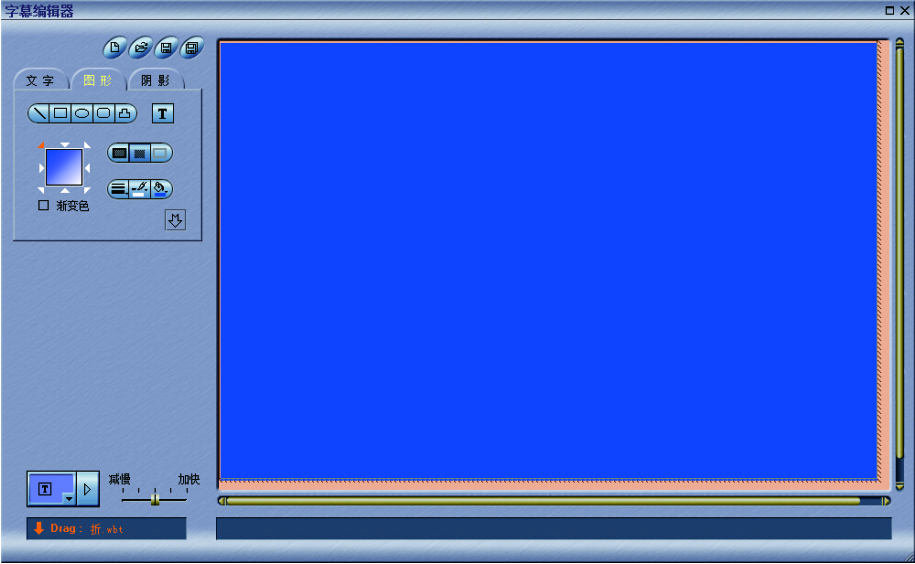
.jpg)
.jpg)
.jpg)
.jpg)